איך לצאת לשידור חי בדיסקורד
Miscellanea / / November 28, 2021
דיסקורד היא לא רק פלטפורמה למשחק או לתקשורת בתוך המשחק. הוא מציע הרבה יותר בנוסף לצ'אטים טקסט, שיחות קוליות או שיחות וידאו. מכיוון שדיסקורד נהנית ממעריצים עצומים שעוקבים אחריו בכל רחבי העולם, זה היה רק עניין של זמן עד שהיא תוסיף גם את תכונת הסטרימינג בשידור חי. עם ה לך תחיה תכונה של Discord, כעת תוכל להזרים את הפעלות המשחקים שלך או לשתף את מסך המחשב שלך עם אחרים. קל למדי ללמוד איך לעבור לשידור חי בדיסקורד, אבל אתה צריך להחליט אם לשתף את המסך שלך רק עם כמה חברים או עם כל ערוץ השרת. במדריך זה, נראה לך בדיוק כיצד להזרים עם תכונת ה-Go-Live של Discord.
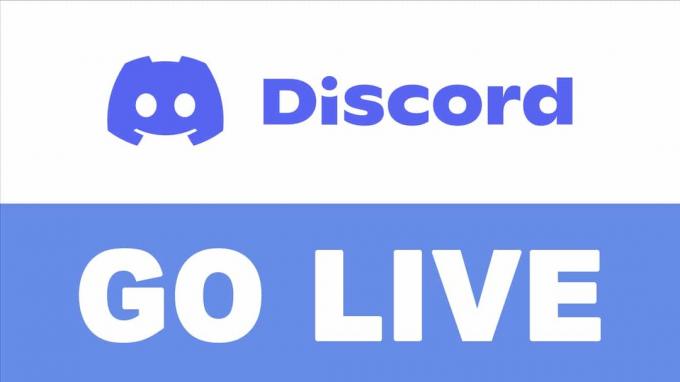
תוכן
- איך לצאת לשידור חי בדיסקורד
- מה זה שידור חי בדיסקורד?
- דרישות: שידור חי בדיסקורד
- כיצד לשדר בשידור חי בדיסקורד באמצעות התכונה Go Live.
- כיצד להוסיף משחקים באופן ידני, אם Discord אינו מזהה את המשחק באופן אוטומטי
- כיצד לשדר בשידור חי בדיסקורד באמצעות תכונת שיתוף המסך.
- כיצד להצטרף לשידור חי בדיסקורד.
איך לצאת לשידור חי בדיסקורד
מה זה שידור חי בדיסקורד?
Discord מאפשר סטרימינג בשידור חי למשתמשים שהם חלק מערוצי הקול של Discord. עם זאת, המשחק שברצונך להזרים בשידור חי עם ערוץ Discord צריך להיות זמין במסד הנתונים של Discord כדי שהסטרימינג בשידור חי יתקיים.
- Discord עובד על מנגנון זיהוי משחק משולב, שיזהה ויזהה את המשחק באופן אוטומטי כאשר תתחיל את השידור החי.
- אם דיסקורד לא מזהה את המשחק באופן אוטומטי, תצטרך להוסיף את המשחק. אתה יכול ללמוד בקלות כיצד להוסיף משחקים וכיצד להזרים עם תכונת ה-Go-Live של Discord על ידי ביצוע השיטות המפורטות במדריך זה.
דרישות: שידור חי בדיסקורד
יש כמה דברים שאתה צריך לוודא לפני הסטרימינג, כגון:
1. Windows PC: סטרימינג בשידור חי של Discord תומך רק במערכות הפעלה של Windows. לכן, עליך להשתמש במחשב נייד/שולחן עבודה של Windows כדי להפעיל את Discord.
2. מהירות העלאה טובה: ברור שתדרוש חיבור אינטרנט יציב עם מהירות העלאה גבוהה. ככל שמהירות ההעלאה גבוהה יותר, כך הרזולוציה גבוהה יותר. אתה יכול לבדוק את מהירות ההעלאה של חיבור האינטרנט שלך על ידי הפעלת א מבחן מהירות באינטרנט.
3. בדוק את הגדרות הדיסקורד: בדוק שוב את הגדרות הקול והווידאו ב-Discord באופן הבא:
א) השקה מַחֲלוֹקֶת במחשב האישי שלך באמצעות אפליקציית שולחן העבודה או גרסת דפדפן אינטרנט.
ב) עבור אל הגדרות משתמש על ידי לחיצה על סמל גלגל השיניים, כפי שמודגש להלן.

ג) לחץ על קול ווידאו מהחלונית השמאלית.
ד) כאן, בדוק שהנכון מכשיר קלט ו מכשיר פלט מוכנים.
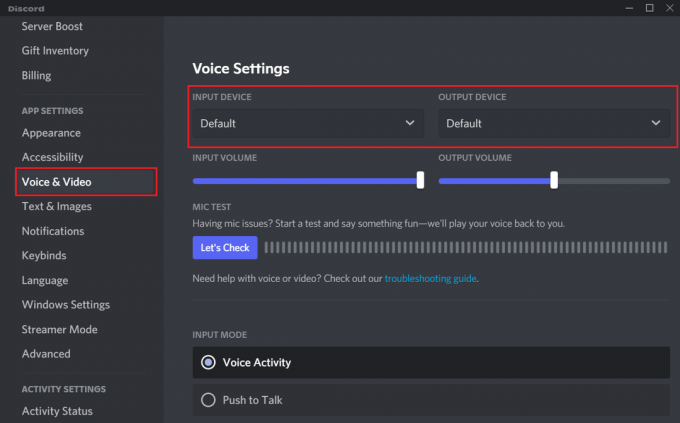
קרא גם:תקן את שיתוף מסך Discord אודיו לא עובד
כיצד לשדר בשידור חי בדיסקורד באמצעות התכונה Go Live
כדי לשדר בשידור חי בדיסקורד, בצע את הצעדים המפורטים:
1. לְהַשִׁיק מַחֲלוֹקֶת ונווט אל ערוץ קול איפה אתה רוצה להזרים.
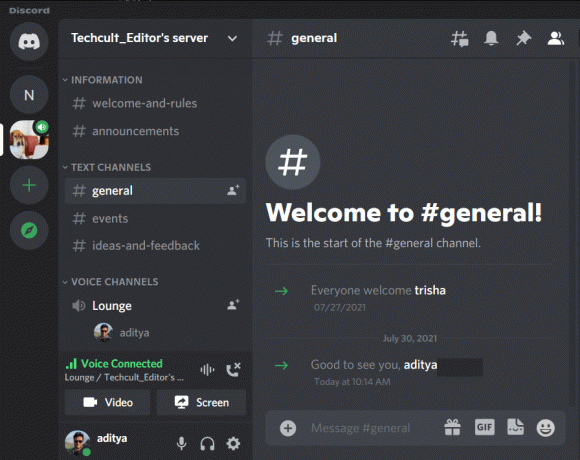
2. כעת, הפעל את מִשְׂחָק אתה רוצה לשדר בשידור חי עם משתמשים אחרים.
3. ברגע שדיסקורד יזהה את המשחק שלך, תראה את שם המשחק שלך.
הערה: אם אינך רואה את המשחק שלך, תצטרך להוסיף אותו באופן ידני. זה יוסבר בחלק הבא של מאמר זה.
4. הקלק על ה סמל סטרימינג ליד המשחק הזה.
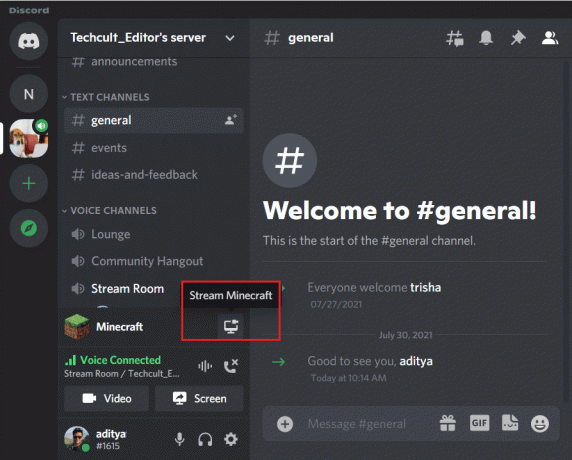
5. חלון חדש יופיע על המסך שלך. כאן, בחר את המשחק פתרון הבעיה (480p/720p/1080p) ו FPS (15/30/60 פריימים לשנייה) עבור השידור החי.
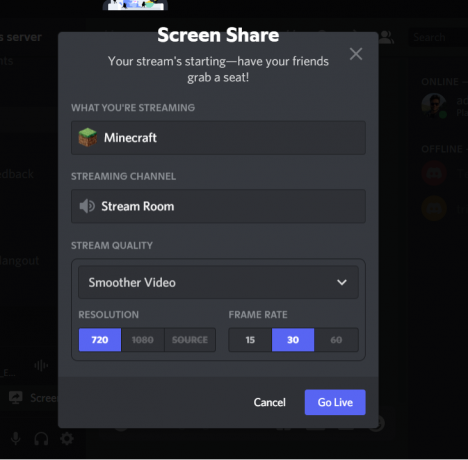
6. לחץ על לך תחיה כדי להתחיל בסטרימינג.
תוכל לראות חלון קטן של השידור החי שלך במסך הדיסקורד עצמו. לאחר שתראה את חלון הסטרימינג בדיסקורד, תוכל להמשיך לשחק במשחק, ומשתמשים אחרים בערוץ דיסקורד יוכלו לצפות בשידור החי שלך. כך ניתן להזרים עם תכונת ה-Go-Live של Discord.
הערה: בתוך ה לך תחיה חלון, אתה יכול ללחוץ עליו שנה Windows לצפייה בחברים הצופים בשידור החי. אתה יכול גם לבדוק מחדש את ערוץ קול אתה זורם ל.
יתר על כן, יש לך גם אפשרות להזמין משתמשים אחרים להצטרף לערוץ הקולי ולצפות בשידור החי שלך. פשוט לחץ על להזמין הלחצן המוצג לצד שם המשתמשים. אתה יכול גם להעתיק את קישור Steam ושלח אותו באמצעות טקסט כדי להזמין אנשים.
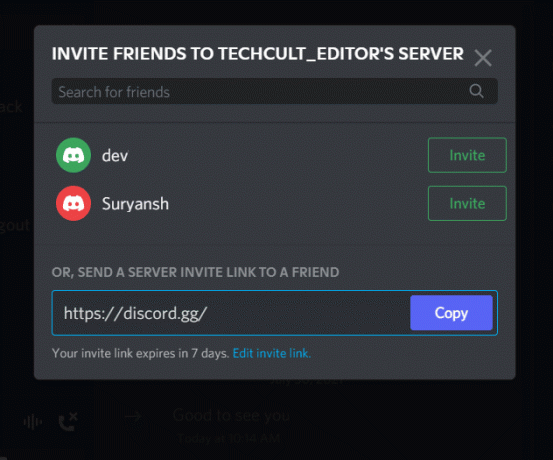
לבסוף, כדי לנתק את הסטרימינג בשידור חי, לחץ על צג עםסמל X מהפינה השמאלית התחתונה של המסך.
איך ל הוסף משחקים אישבדרך כלל, אם דיסקורד לא מזהה את המשחק באופן אוטומטי
אם Discord לא מזהה אוטומטית את המשחק שברצונך להזרים בשידור חי, כך ניתן להזרים עם Discord's go live על ידי הוספת המשחק שלך באופן ידני:
1. לְהַשִׁיק מַחֲלוֹקֶת ופנה אל הגדרות משתמש.
2. הקלק על ה פעילות משחק לשונית מהלוח בצד שמאל.
3. לבסוף, לחץ על הוסף אותו הלחצן שמופיע מתחת ל לא זוהה משחק הוֹדָעָה.

4. תוכל להוסיף את המשחקים שלך. בחר את מיקום המשחק כדי להוסיף אותו כאן.
המשחק האמור נוסף כעת, ודיסקורד יזהה את המשחק שלך אוטומטית בכל פעם שתרצה לשדר בשידור חי.
כיצד לשדר בשידור חי בדיסקורד באמצעות תכונת שיתוף המסך
מוקדם יותר, תכונת ה- Go live הייתה זמינה רק לשרתים. עכשיו, אני יכול לשדר בשידור חי גם על בסיס אחד על אחד. בצע את השלבים הנתונים כדי לשדר בשידור חי עם החברים שלך:
1. לְהַשִׁיק מַחֲלוֹקֶת ופתח את שִׂיחָה עם חבר או שחקן אחר.
2. הקלק על ה שִׂיחָה סמל מהפינה השמאלית העליונה של המסך כדי להתחיל שיחה קולית. עיין בתמונה הנתונה.

3. הקלק על ה שתף את שלךמָסָך סמל, כפי שמוצג.

4. ה שתף מסך יופיע חלון. הנה, בחר יישומים או מסכים להזרים.
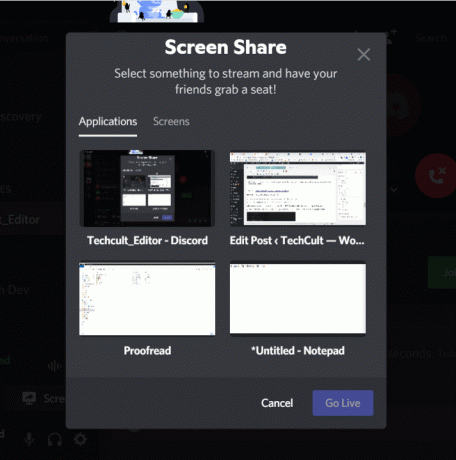
קרא גם:כיצד להסיר לחלוטין את התקנת Discord ב- Windows 10
כיצד להצטרף לשידור חי בדיסקורד
כדי לצפות בשידור חי בדיסקורד על ידי משתמשים אחרים, פשוט בצע את הצעדים הקלים הבאים:
1. לְהַשִׁיק מַחֲלוֹקֶת או דרך אפליקציית שולחן העבודה שלו או גרסת הדפדפן שלו.
2. אם מישהו זורם בערוץ הקולי, תראה א לחיות סמל בצבע אדום, ממש ליד שם המשתמש.
3. לחץ על שם המשתמש ששודר בשידור חי כדי להצטרף אליו באופן אוטומטי. או לחץ על הצטרף לזרם, כפי שמודגש להלן.
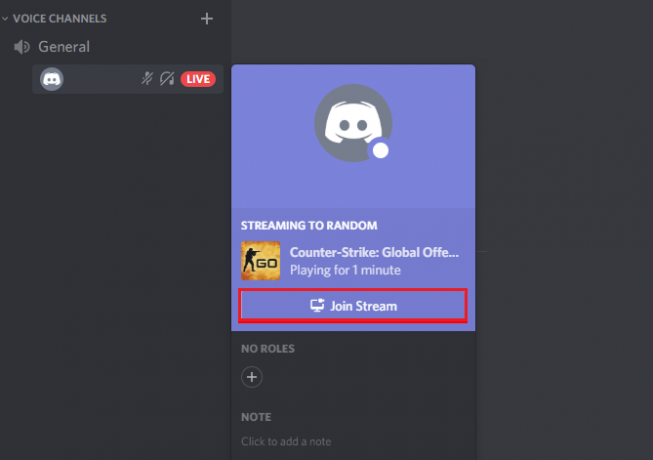
4. העבר את העכבר מעל הזרם החי כדי לשנות את מקום ו גודל של ה חלון צפייה.
מוּמלָץ:
- כיצד לתקן שום שגיאת מסלול בדיסקורד
- הדיסקורד לא נפתח? 7 דרכים לתקן את הדיסקורד לא תפתח בעיה
- כיצד לכבות את מצב בטוח ב-Tumblr
- כיצד לתקן שגיאה של חנות Steam לא בטעינה
אנו מקווים שהמדריך שלנו ימשיך איך לעבור בשידור חי בדיסקורד היה מועיל, והצלחת לחיות כדי להזרים את הפעלות המשחקים שלך עם משתמשים אחרים. מאיזה מפגשי סטרימינג של אחרים נהנית? ספר לנו על השאלות וההצעות שלך בקטע התגובות.



